时间:2023-06-25 11:37:05 作者:永煌 来源:系统之家 1. 扫描二维码随时看资讯 2. 请使用手机浏览器访问: https://m.xitongzhijia.net/xtjc/20220814/248063.html 手机查看 评论 反馈
很多小伙伴在玩游戏的时候对于屏幕的分辨率有很高的要求,因为这能够直接影响画质体验的质量,如果您使用的是NVIDIA显卡,可以通过NVIDIA控制面板来设置分辨率,下面就和小编一起来看看NVIDIA控制面板设置分辨率的方法吧。
NVIDIA控制面板设置分辨率的方法
1、右击桌面点击“NVIDIA控制面板”。
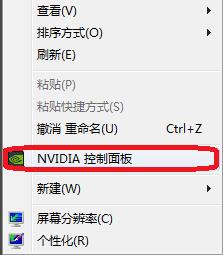
2、点击左侧“更改分辨率”,选择“自定义”。
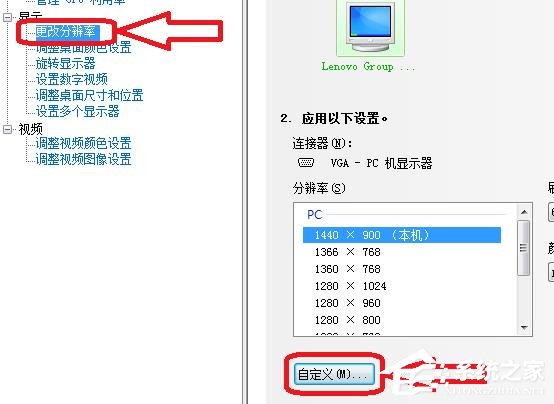
3、点击“创建自定义分辨率”。
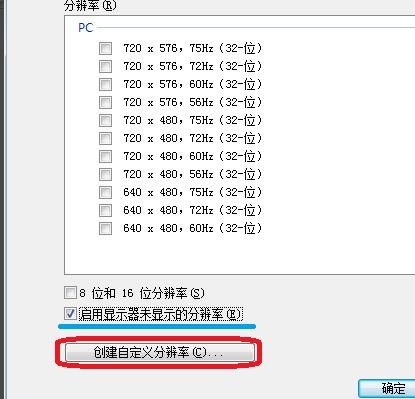
4、填入“水平像素”和“垂直扫描线”数值后点击“测试”。
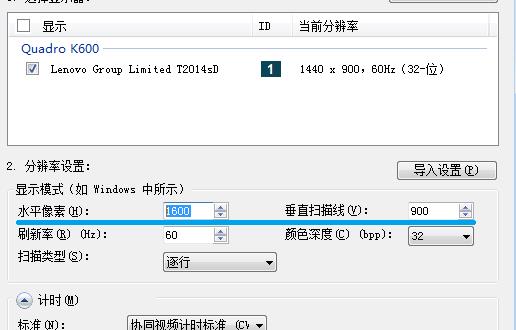
5、分辨率觉得合适点击“是”保存。
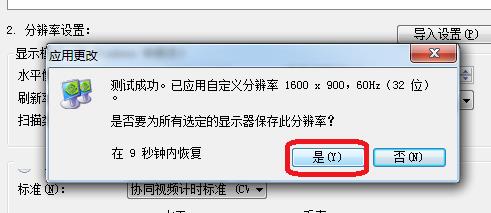
6、选择添加的分辨率点击“应用”。
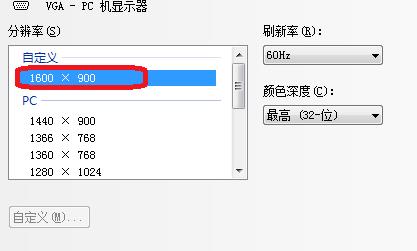
7、点击“是”保存设置。

以上就是系统之家小编为你带来的关于“NVIDIA控制面板分辨率如何设置?NVIDIA控制面板设置分辨率的方法”的全部内容了,希望可以解决你的问题,感谢您的阅读,更多精彩内容请关注系统之家官网。
发表评论
共0条
评论就这些咯,让大家也知道你的独特见解
立即评论以上留言仅代表用户个人观点,不代表系统之家立场